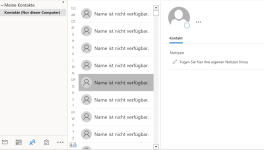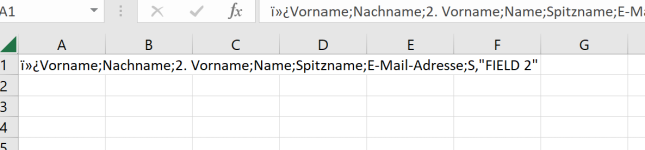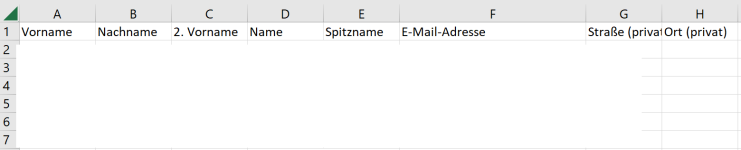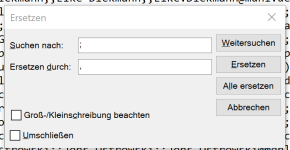Liebes Forum,
ich bin über die Feiertage auf einen anderen Computer (Win 10 Pro) umgezogen. Dort habe ich mir Outlook 365 (Abo-Modell) gegönnt. Nun würde ich gerne meine Kontakte vom alten Rechner auf dem neuen Rechner importieren.
Das Problem: Nach dem Import der .csv-Datei sind bei Outlook 365 alle Kontakte leer. In der Liste erscheinen nur Einträge, die sich "Name ist nicht verfügbar" nennen. Wenn ich auf die Einträge klicke, erscheinen auch nur leere Felder.
Die Anzahl der importierten Kontakte passt bei Outlook 365 zur .csv-Datei (an der Anzahl fehlt also nichts). Betrachte ich die csv-Datei in MS-Excel sind auch alle Daten vorhanden (die Daten fehlen also nicht). Nur beim Import ist kommen einfach mehrere hundert Einträge zusammen - ohne Namen und Daten.
Die exportierte die csv-Datei nun? Sie stammt aus Windows Live Mail (Betriebssystem war ursprünglich Win 7, später zu Win10 ge-updatet).
Hat jemand einen Tipp für mich?
Viele Grüße
ich bin über die Feiertage auf einen anderen Computer (Win 10 Pro) umgezogen. Dort habe ich mir Outlook 365 (Abo-Modell) gegönnt. Nun würde ich gerne meine Kontakte vom alten Rechner auf dem neuen Rechner importieren.
Das Problem: Nach dem Import der .csv-Datei sind bei Outlook 365 alle Kontakte leer. In der Liste erscheinen nur Einträge, die sich "Name ist nicht verfügbar" nennen. Wenn ich auf die Einträge klicke, erscheinen auch nur leere Felder.
Die Anzahl der importierten Kontakte passt bei Outlook 365 zur .csv-Datei (an der Anzahl fehlt also nichts). Betrachte ich die csv-Datei in MS-Excel sind auch alle Daten vorhanden (die Daten fehlen also nicht). Nur beim Import ist kommen einfach mehrere hundert Einträge zusammen - ohne Namen und Daten.
Die exportierte die csv-Datei nun? Sie stammt aus Windows Live Mail (Betriebssystem war ursprünglich Win 7, später zu Win10 ge-updatet).
Hat jemand einen Tipp für mich?
Viele Grüße
Anhänge
Zuletzt bearbeitet: